
КАТЕГОРИИ:
Архитектура-(3434)Астрономия-(809)Биология-(7483)Биотехнологии-(1457)Военное дело-(14632)Высокие технологии-(1363)География-(913)Геология-(1438)Государство-(451)Демография-(1065)Дом-(47672)Журналистика и СМИ-(912)Изобретательство-(14524)Иностранные языки-(4268)Информатика-(17799)Искусство-(1338)История-(13644)Компьютеры-(11121)Косметика-(55)Кулинария-(373)Культура-(8427)Лингвистика-(374)Литература-(1642)Маркетинг-(23702)Математика-(16968)Машиностроение-(1700)Медицина-(12668)Менеджмент-(24684)Механика-(15423)Науковедение-(506)Образование-(11852)Охрана труда-(3308)Педагогика-(5571)Полиграфия-(1312)Политика-(7869)Право-(5454)Приборостроение-(1369)Программирование-(2801)Производство-(97182)Промышленность-(8706)Психология-(18388)Религия-(3217)Связь-(10668)Сельское хозяйство-(299)Социология-(6455)Спорт-(42831)Строительство-(4793)Торговля-(5050)Транспорт-(2929)Туризм-(1568)Физика-(3942)Философия-(17015)Финансы-(26596)Химия-(22929)Экология-(12095)Экономика-(9961)Электроника-(8441)Электротехника-(4623)Энергетика-(12629)Юриспруденция-(1492)Ядерная техника-(1748)
Лабораторная работа №2. Тема 1. Формирование связей между таблицами
|
|
|
|
Тема 1. Формирование связей между таблицами.
После создания структуры таблиц (Поставщики, Заказчик, Товар, Отгрузка, Заказы) для сущностей базы данных "Типы правовых форм" необходимо установить связи между таблицами. Связи между таблицами в БД используются при формировании запросов, разработке форм, при создании отчетов.
1.1.Для создания связей необходимо закрыть все таблицы и выбрать команду " Схема данных ", появится активное диалоговое окно " Добавление таблицы " на фоне неактивного окна Схема данных.
1.2.В появившемся диалоговом окне Добавление таблиц необходимо выделить имена таблиц и нажать кнопку «Добавить», при этом в окне " Схема данных " добавляются таблицы. После появления всех таблиц в окне «Схема данных» необходимо закрыть окно «Добавление таблицы», щелкнув левой кнопкой мыши на кнопке «Закрыть».
1.3. Следующий шаг - это установка связей между таблицами в окне «Схема данных». Для этого в окне «Схема данных» необходимо отбуксировать (переместить) поле «№ организационно-правовой формы» из таблицы «Типы правовых форм» на соответствующее поле таблицы «Заказчик», в результате этой операции появится окно " Изменение связей ".
1.4. В появившемся окне диалога " Изменение связей " необходимо активизировать флажки: " Обеспечить целостность данных ", " каскадное обновление связанных полей " и " каскадное удаление связанных записей ", убедиться в том, что установлен тип отношений один-ко-многим и нажать кнопку «Создать».
1.5. В окне «Схема данных» появится связь один-ко-многим между таблицами «Типы правовых форм» и «Заказчик». Аналогичным образом надо связать поля «Код заказчика» в таблицах «Заказчик» и «Заказы», а затем поля «Код Заказа» в таблицах «Заказы», «Товар» и «Отгрузка», поля «Код поставщика» в таблицах «Заказы» и «Поставщики». В итоге получим «Схему данных», представленную на рисунке 1.
|
|
|
1.6. Установите связи между таблицами базы данных в соответствии с данными, приведенными в табл. 1.
Таблица 1.
| Основная таблица | Поле для связи | Подчинённая таблица | Поле для связи |
| Заказчик | Орг-правовая форма | Типы правовых форм | № организационно- правовой формы |
| Заказы | Код заказчика | Заказы | Код заказчика |
| Заказы | Код заказа | Товар | Код заказа |
| Заказы | Код заказа | Отгрузка | Код заказа |
| Заказы | Код поставщика | Поставщики | Код поставщика |
| Товар | Код товара | Отгрузка | Код товара |
1.7. На рис. 1 приведена схема данных, полученная в результате установки связей между таблицами.
 Рис.1 Схема данных
Рис.1 Схема данных
Тема 2. Построение простого запроса для таблиц «Заказчики», «Заказы».
Заказчики: Выбрать перечень Заказчиков, проживающих в заданном районе (например, Кировском).
Заказы: Выбрать заказы, размещенные в марте 2011 года.
Вид запросов приведен на рис.2.
2.1.Выберите в окне базы данных в столбце «Объекты» объект «Запросы», затем пункт «Создание формы в режиме конструктора».
2.2.На панели инструментов окна базы данных нажмите кнопку Создать.
2.3.В диалоговом окне «Новый запрос» выберите строку «Конструктор».
2.4.Выберите имя таблицы «Заказчик», для которой нужно построить запрос и нажмите клавишу «Добавить».
2.5.Разместите поля Организационно-правовая форма, Контактное лицо, Наименование, Район из таблицы «Заказчик», используя левую клавишу мыши, расположите их в области построения запроса.
2.6.В столбце поля Район в строке «Условие на поле» задайте название района, например «Кировский».
2.7.Сохраните запрос под именем Заказчик-1 и затем откройте его нажатием клавиши открыть в окне базы данных. На экране появится список заказчиков, проживающих в данном районе.
|
|
|
2.8.Аналогично выполните построение запроса для таблицы «Заказы». В столбце поля Дата размещения в строке Условие на поле задайте условие Between #28.02.11# AND #31.03.11#.
2.9.Сохраните запрос под именем Заказ-1 и затем откройте его нажатием клавиши открыть в окне базы данных. На экране появится список заказов, размещенных в указанный период.

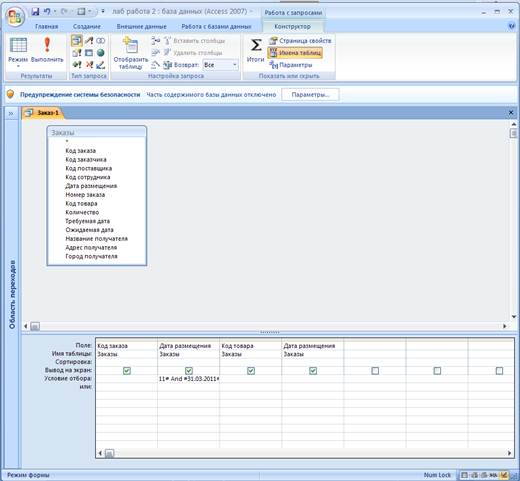
Рис.2 Построение простых запросов для таблиц «Заказчики» и «Заказы»
Тема 3. Построение сложных запросов для нескольких таблиц.
|
|
|
|
|
Дата добавления: 2015-05-09; Просмотров: 421; Нарушение авторских прав?; Мы поможем в написании вашей работы!